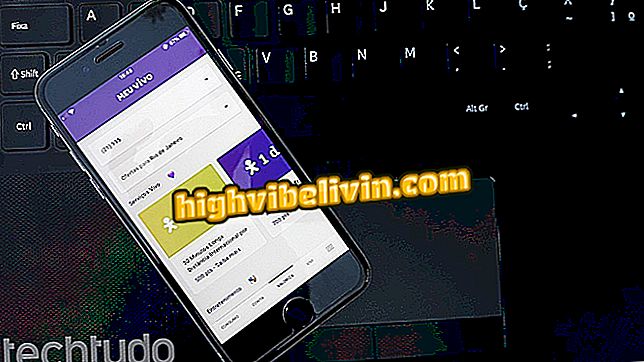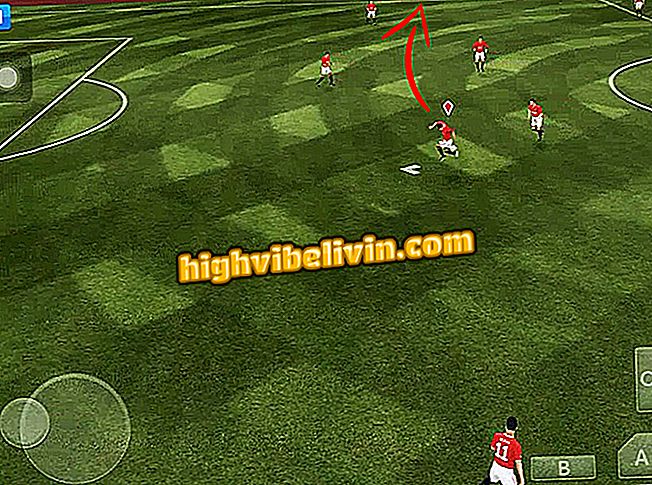L'application Netflix pour Windows 10 gagne le lecteur flottant; voir comment utiliser
L'application Netflix pour Windows 10 a remporté la fonction de lecteur flottant dans la dernière mise à jour. La nouveauté vous permet de regarder les films et les séries disponibles dans le service, tout en effectuant toute autre activité sur l'ordinateur.
L'utilisateur peut modifier la hauteur et la largeur du lecteur (dans la limite indiquée), le déplacer sur l'écran, mettre la vidéo en pause ou revenir à la scène pendant 10 secondes auparavant. Consultez le didacticiel suivant sur l’utilisation de la fonction dans le dernier système Windows.
Comment utiliser Super Netflix et ajouter des fonctions supplémentaires à votre site vidéo

Voici comment regarder du contenu Netflix tout en naviguant sur le Web
Étape 1. Ouvrez l'application Netflix pour Windows et sélectionnez la série ou le film souhaité comme d'habitude.

Ouvrez l'application Netflix pour Windows comme d'habitude
Étape 2. Lorsque le lecteur s'ouvre, cliquez sur la dernière icône en bas à droite de l'écran.

Cliquez sur l'icône en vedette dans le lecteur Netflix
Étape 3. Vous verrez alors que le joueur flottant apparaîtra. Même lorsque vous modifiez les onglets dans le navigateur, le programme en cours d'utilisation, le lecteur en continu reste au premier plan sur l'écran, sans pauses ni interruptions;

Le lecteur Netflix apparaît au premier plan sur l'écran de l'ordinateur
Étape 4. Si vous le souhaitez, vous pouvez modifier la largeur en faisant glisser les barres latérales vers la droite ou vers la gauche.

Vous pouvez changer la largeur du lecteur Netflix pour Windows
Étape 5. L’utilisateur peut également modifier la hauteur du lecteur en faisant glisser les barres supérieure et inférieure vers le haut ou le bas;

La hauteur du lecteur Netflix pour Windows peut également être modifiée.
Étape 6. Vous pouvez également déplacer le lecteur sur l’écran en cliquant dessus et en le faisant glisser à l’endroit où la vue est la plus confortable avec le bouton.

Vous pouvez déplacer le lecteur Netflix vers Windows
Étape 7. Pour revenir au mode plein écran, cliquez simplement sur l’icône rectangulaire en bas à droite du lecteur.

Il est simple de revenir à la présentation en plein écran de l'application Netflix.
Là-bas. Profitez des conseils et regardez votre série ou votre film préféré sur Netflix tout en naviguant sur Internet.
Netflix ne fonctionne pas. Et maintenant? Voir dans le forum.

Netflix: astuces que tous les abonnés devraient connaître